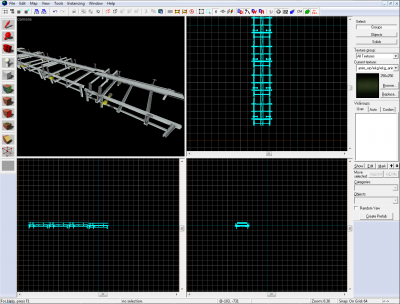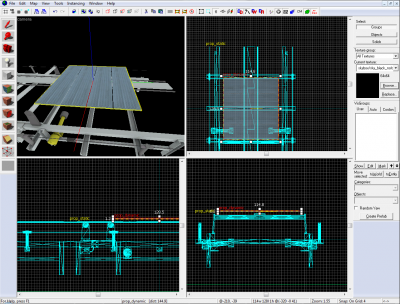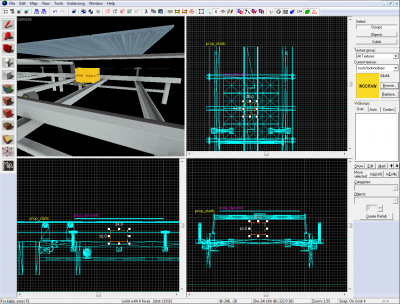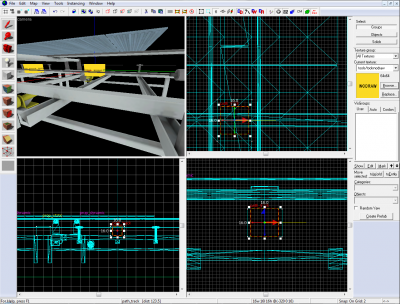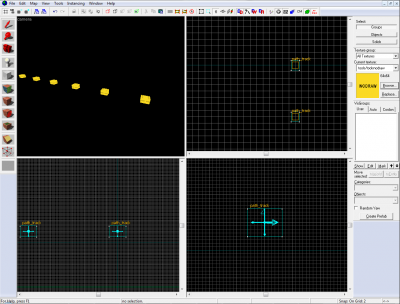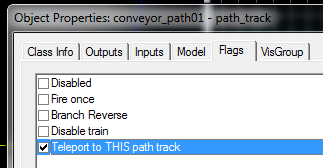传送带(Portal 2)
概述
要创建《Portal 2》的传送带系统,需要创建一系列func_tracktrain实体,每个实体都配有path_track路径点,并通过首尾相连形成闭环(第一个路径点需勾选传送到此路径点选项)。
将每个func_tracktrain实体与模型为props_factory/conveyor_belt_module.mdl的prop_dynamic进行父级绑定,使其沿路径移动。
创建传送带轨道
1. 创建模型为props_factory/conveyor_belt.mdl的prop_static实体
2. 复制并排列四个该实体作为传送带基座:
创建传送带
3. 创建模型为props_factory/conveyor_belt_module.mdl的prop_dynamic实体
4. 将其原点与步骤1中基座的原点对齐:
设置移动
5. 创建20x24x16单位的矩形笔刷,使用nodraw纹理,放置在传送带下方填充空隙:
6. 同时选中传送带和矩形笔刷,复制到每个基座原点位置:
7. 隐藏除第一组外的所有实体(Hammer快捷键:H = 隐藏选中,U = 显示全部)
8. 在每个nodraw笔刷内部创建path_track实体确保原点重合:
9. 将每个nodraw笔刷转化为func_tracktrain实体,按conveyor_mover01至conveyor_mover07命名,设置参数:
- 最大速度:60
- 初始速度:60
- 角度变化:永不
- conveyor_mover01的'第一停止目标'设为'conveyor_path01'
- conveyor_mover02的'第一停止目标'设为'conveyor_path02'
- ...(依此类推)
10. 隐藏func_tracktrain实体,为路径点命名为conveyor_path01至conveyor_path07
11. 设置每个路径点的'下一停止目标'指向下一个路径点,最终路径点指向首个路径点:
最终设置
12. 为首个路径点(conveyor_path01)勾选'传送到此路径点'标志:
13. 将每个传送带模型父级绑定到对应的func_tracktrain实体
注意事项
- 可通过env_entity_maker在起点生成实体,由传送带运输至终点后销毁
- 上述方法无法让颜料附着,需将动态模型替换为应用了metal/conveyor_belt材质的func_tracktrain笔刷
- func_tracktrain接受RemovePaint输入指令